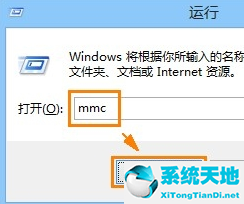很多人安装不了系统,但是有时候电脑出现问题,需要重装。下面介绍几种重装系统的方法。有需要的朋友可以根据自身情况选择安装方式。注意:无论选择哪种方式,重装系统前都要备份文件!
方法一:硬盘安装(注意:禁止u盘)
1.首先,在这个网站上选择你要安装的系统,在相应的页面下载iso文件;
2.将iso文件解压到D盘或其他盘(不要解压到c盘或桌面,因为重装系统时会格式化c盘);
3.建议关闭电脑上运行的360、Q管等杀毒软件,否则可能会被拦截,安装失败;
4.打开解压后的文件夹,运行“番茄一键加载器”工具;
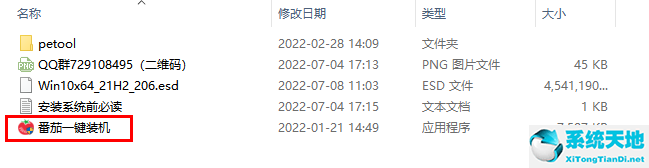
5.点击“立即安装到本机”进入自动安装全过程,无需人工干预,安装过程约5分钟。
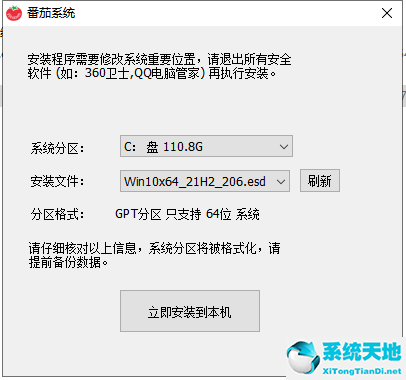
方法二:u盘安装
如果电脑系统坏了,或者没有光盘,或者硬盘安装有问题,可以选择用u盘作为启动盘重装系统。
1.准备一个8G以上的u盘,保证u盘里没有重要的文件(因为制作启动盘的时候会格式化u盘);
2.插入u盘,用番茄一键安装软件制作u盘;
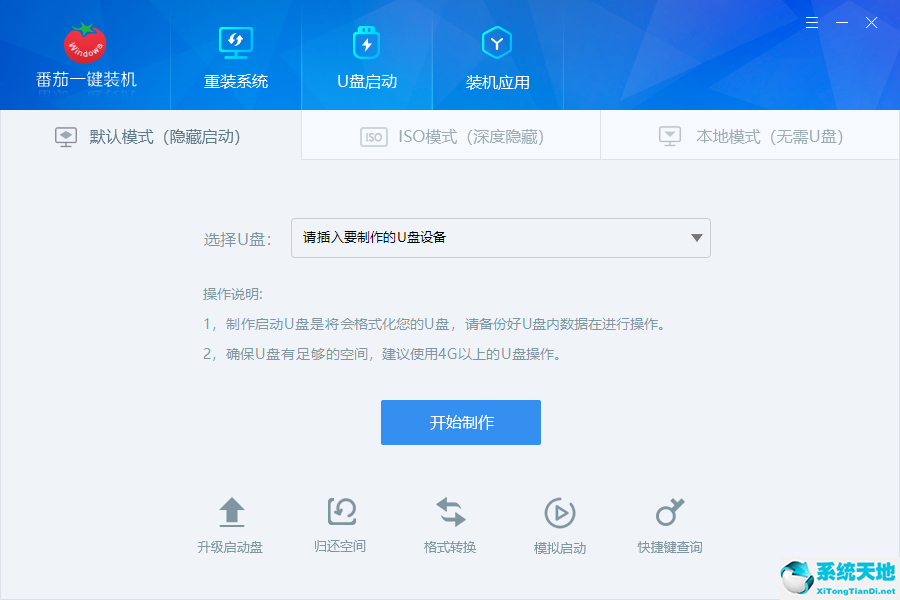
3.在这个站点下载你要安装的系统,将下载的iso文件复制到u盘启动盘;
4.将制作好的u盘插入需要安装的电脑,进入u盘启动项,进入u盘PE,打开下载的iso文件,按照提示进行安装。
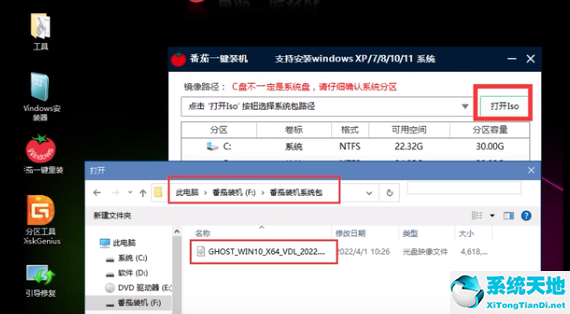
方法三:安装番茄一键加载器软件。
如果用户无法操作以上两种方法,也可以选择用番茄一键安装软件重装系统,然后用傻瓜式安装系统。
1.在本站下载番茄一键安装软件(点击下载);
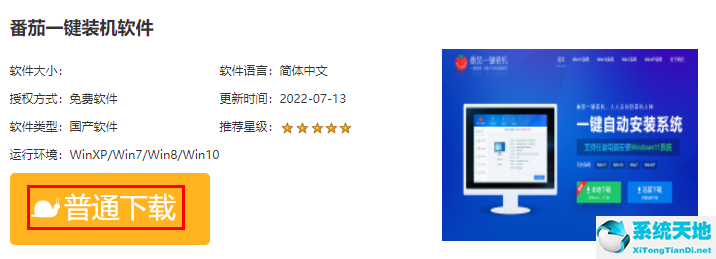
2.安装成功后,打开番茄一键加载器的“重新加载系统”界面;
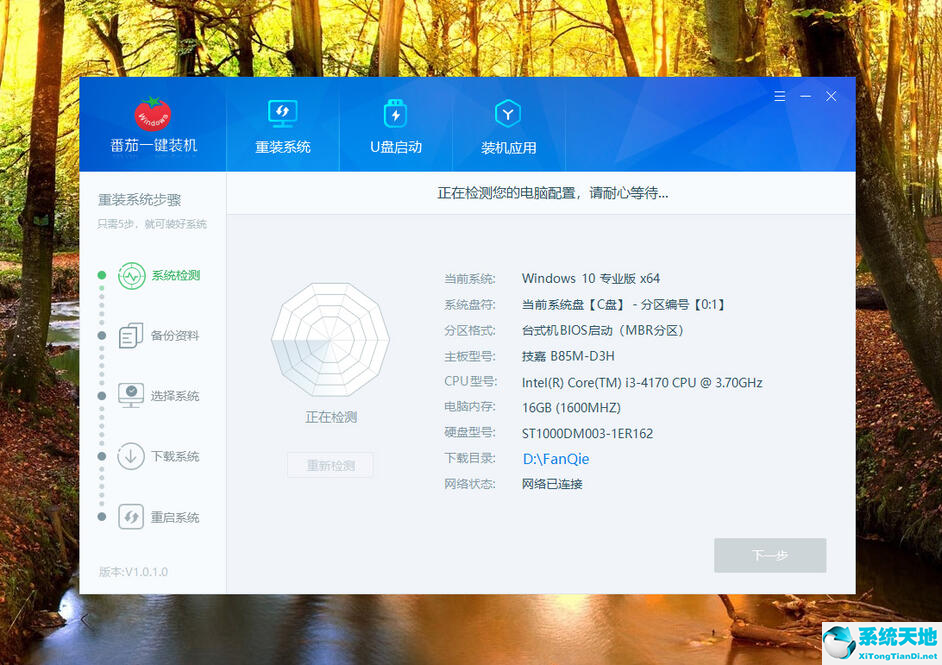
3.根据软件界面显示的步骤,点击“下一步”备份数据,选择系统,下载系统;
4.下载系统后,点击“确定”直接重启系统,执行自动安装程序。
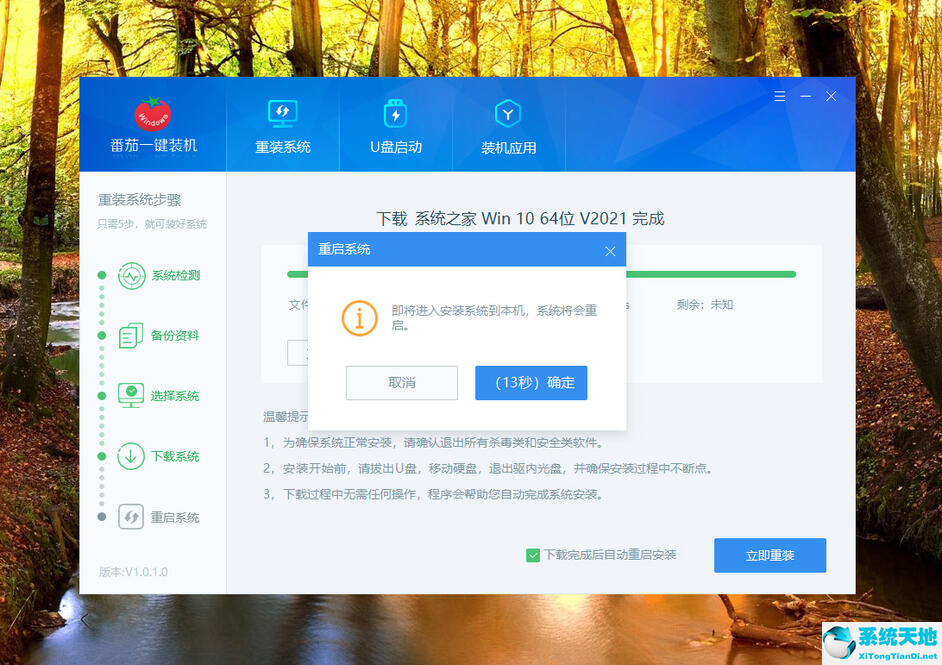
更多系统安装教程
u盘启动盘制作教程备份文件教程恢复文件教程